Laut Garmin ist das eTrex 10 nicht kartenfähig – dies ist jedoch nur bedingt richtig und soll wohl dazu dienen die teureren eTrex 20/30 oder Dacota – Geräte zu verkaufen. Dank einiger guter Geocaching-Foren haben es Tüfftler jedoch geschafft die kostenlosen OSM-Karten auch aufs eTrex 10 zu bringen.
Zuerst geht man auf die Seite http://openstreetmap.de/karte.html und öffnet den Kartenausschnitt den man benötigt mit „OSM deutscher Stil“. Da der interne Speicher des eTrex 10 nicht wirklich gross ist, sollte man sich auf die Bereiche beschränken, die man wirklich benötigt. Wird eine Tour in einem anderen Gebiet gemacht, so muss die Karte ausgetauscht werden. Wird im Fenster oben der Menü-Punkt „Export“ nicht angezeigt, so muss auf „Karte bearbeiten“ geklickt werden – keine Angst, es wird nichts bearbeitet. Jetzt wieder auf den Reiter „Karte“ klicken, den Bildausschnitt auswählen der benötigt wird und im Reiter „Export“ wählen.
Nun kann der Bildausschnitt der herunter geladen werden soll nochmals im Detail ausgewählt werden (dies wird „kacheln“ genannt). Danach wählt man das Format „OpenStreetMap-XML-Daten“ aus und lädt die osm-Datei auf den Rechner. Dies kann so oft wiederholt werden, bis alle Kacheln die man benötigt auf dem Rechner sind.
Jetzt muss das Programm MKGMAP installiert werden (downloaden und entpacken – es wird keine Installation vorgenommen). Hierbei handelt es sich um ein Java-Programm welches nur über die Eingabeaufforderung von Windows (MS-DOS-Fenster) gestartet werden kann. Danach startet man über den Programm-Manager die Eingabeaufforderung in dem bei „Programme/Dateien durchsuchen“ cmd eingegeben wird. Das Fenster öffnet sich und man muss ins Verzeichnis von MKGMAP wechseln. So schaut es bei mir aus:

Die Kartenausschnitte die herunter geladen wurden sollten ins selbe Verzeichnis kopiert werden (per Explorer, ganz normal).
Erscheint die Fehlermeldung:
You requested too many nodes (limit is 50000). Either request a smaller area, or use planet.osm
Es wurde ein zu grosser Bildausschnitt gewählt – in die Karte „hineinzoomen“ oder einen kleineren Bildausschnitt wählen.
Einen Kartenausschnitt umwandeln
Eingabe der Befehlszeile:
java -jar mkgmap.jar map.osmDieser Befehl wandelt die Karte in eine „Ziffern“-img-Datei um, die das eTrex lesen kann – die entstandene Datei „63240001.img“ muss umbenannt werden.
Mehrere Kartenausschnitte auf das eTrex umwandeln
Eingabe der Befehlszeile:
java -jar mkgmap.jar --gmapsupp mapA.img mapB.imgDieser Befehl wandelt beliebig viele img-Dateien in eine img-Datei um, die das eTrex lesen kann – die entstandene Datei „gmapsupp.img“ muss umbenannt werden.
IMG-Datei ins Garmin kopieren
Die neuen Garmin-Geräte erlauben das Kopieren direkt im Explorer und man benötigt keine weiteren Programme. Dazu wird das eTrex 10 per USB mit dem PC verbunden. Das eTrex erschein nun als Wechseldatenträger. Dort muss ins Garmin-Verzeichnis gewechselt werden und die Original-Datei „gmapbmap.img“ muss gesichert werden!
–> Am Besten kopiert man das komplette Garmin-Verzeichnis auf den PC als Basis-Sicherung. <–
Der letzte Schritt ist, die selbst erstellte img-Datei in „gmapbmap.img“ umzubenennen und ins Garmin-Verzeichnis zu kopieren. Aber ACHTUNG! Die alte Datei „gmapbmap.img“ wird damit überschrieben! Das Gerät vom Rechner trennen, starten und staunen… Das eTrex 10 ist kartenfähig.
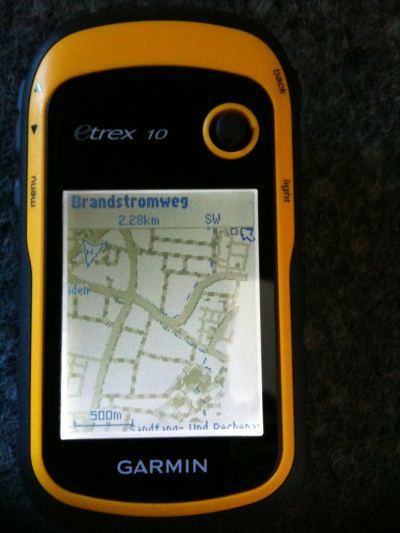
Vielleicht liegt es daran, dass du es im Garmin und nicht im Garten machen solltest ;) die Auto-Korrektur ist manchmal grausam…Mache es doch einfach so wie ich es beschrieben habe, dann funktioniert es.
Hallo und gute Abend. Leider funktioniert das bei meinem Garten etrex10 nicht.Ich habe mir die Datei ausgewählt und schicken lassen. Umbenannt aber mein Garten zeigt nichts an. Was kann das sein?
Hi,jetzt antworte ich auch nochmal, benutze entweder eine Wegwerfemailadresse oder Eine, die nur genau für diese Zwecke(Spam/Registrierungen) eingerichtet wurde.Den Zugriff auf den Standort habe ich auch verweigert!Ich bin leider nicht so geschcikt am PC, deshalb habe ich es nicht geschafft mit ihrer Anleitung eine "Etrexkarte" zu erstellen, deshalb nutze ich den obigen Link. Aber jeder so wie er will, trotzdem danke für ihre Seite und die gemachte Arbeit.
Wäre nichts für mich, da ich "dieser" Seite meine eMail-Adresse nicht geben möchte. Was mich die Seite gleich wieder hat schliessen lassen war die Frage, ob ich der Seite den Zugriff auf meinen Standort erlauben möchte. NEIN, das möchte ich nicht! Neugierige Seite geschlossen, neugierige Seite vergessen!
Hi,noch einfacher diese Seite ausfrufen http://extract.bbbike.org/ Ausgabeformat Garmin OSM wählen, Bereich aussuchen und sich die Datei zuschicken lassen.Dann den Namen des Ausschnitts in gmapbmap.img ändern und auf das Etrex 10 ziehen. Klappt prima!
Der Aufwand ist schon enorm, aber für das Ergebnis lohnt es sich ;)Viel Spass damit
Mir wurde das Etrax10 zum Geburtstag geschenkt…habe gerade meinen 1. Kartenschnippsel aus Berlin gemacht, hat super funktioniert. Ist zwar ein wenig Fleißarbeit, aber wenns funzt, dann ist es super. Freu mich schon aufs Zusammenkleben der einzelnen Kartenschnippsel 2,4 x 2,4 Kilometer bekommt man ca. auf einen Schnippsel. Danke auf jeden Fall für deine Tipps, hat mir sehr geholfen und somit ist mein GPS-Gerät, wenn auch eher lowbudget, jetzt noch wertvoller. MfG Lord_Magnus ( ^_^)b